
Hoe los je strepen op het scherm van je LG tv op?
Strepen op je scherm oplossen
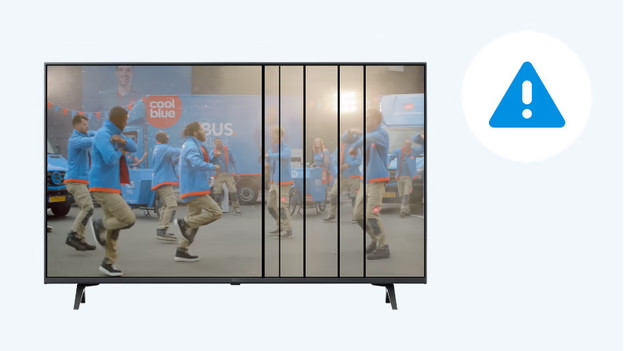
Zet eerst je televisie uit en aan. Zie je nog steeds strepen in het scherm? Probeer dan deze 5 tips.
Tip 1: voer een soft reset uit
Tip 2: controleer je aangesloten apparaten
Tip 3: controleer je kabels
Tip 4: doe een software update van je tv
Tip 5: ververs het paneel (alleen voor OLED tv's)
Tip 6: reset je tv naar fabrieksinstellingen
Tip 1: voer een soft reset uit

Soms helpt een simpele soft reset al met het verwijderen van beeldfouten. Zet de televisie eerst uit met de afstandsbediening. Haal daarna de stekker van de tv uit het stopcontact. Wacht 2 minuten en steek daarna de stekker weer in het contact. Zet de tv aan.
Tip 2: controleer je aangesloten apparaten

Controleer of één van je aangesloten apparaten de boosdoener is. Wissel eens van bron met de 'source'-knop op je afstandsbediening. Zie je bij een andere bron geen strepen in beeld? Dan ligt het probleem waarschijnlijk bij het aangesloten apparaat of je hdmi kabel. Voer eerst een soft reset van je aangesloten apparaat uit. Schakel het apparaat uit en haal de stekker uit het stopcontact. Wacht 2 minuten en doe daarna de stekker weer in het contact. Zet het apparaat weer aan.
Tip 3: controleer je kabels
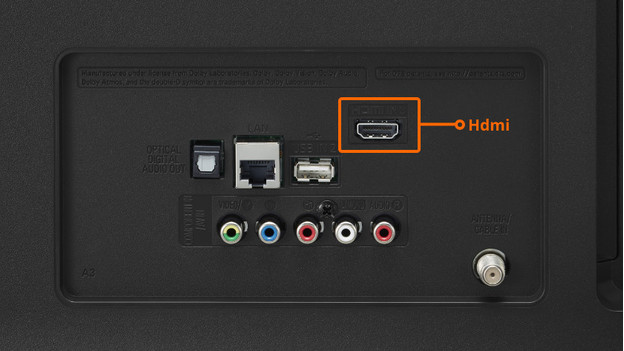
Als één van je aangesloten apparaten strepen vertoont, is een verouderde of defecte hdmi kabel misschien de oorzaak. Gebeurt er iets met het beeld wanneer je zachtjes de hdmi kabel beweegt? Of veranderen de strepen op het beeld wanneer je de hdmi kabel uit de ingang haalt en vervolgens weer in de ingang doet? Dan veroorzaakt je hdmi kabel de beeldfouten. Sluit je externe apparaat aan met een andere hdmi kabel.
Tip 4: doe een software update van je tv
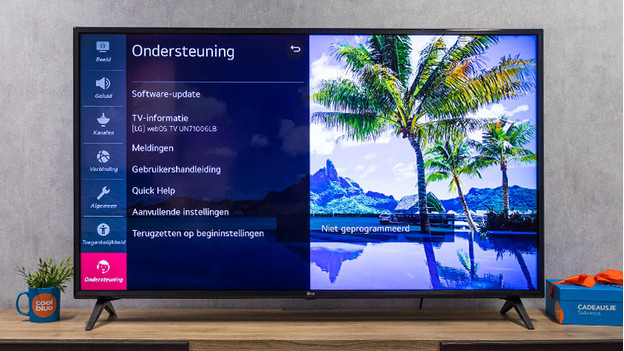
Verouderde software kan ook de oorzaak van beeldfouten zijn. Controleer daarom of er een software update voor jouw tv beschikbaar is.
-
Druk op het tandwieltje op je afstandsbediening en ga naar 'Instellingen'.
-
Ga naar 'Alle instellingen'.
-
Ga naar 'Ondersteuning'.
-
Selecteer 'Software-update'.
-
De tv geeft nu aan of er een software update beschikbaar is. Laat de tv deze downloaden en installeren. Na de installatie start de tv opnieuw op.
Tip 5: ververs het paneel (alleen voor OLED tv's)

Als een OLED televisie beeldfouten vertoont, is het vaak nodig dat je het OLED paneel ververst. Volg daarvoor de volgende stappen:
-
Ga naar 'Beeld'.
-
Ga naar 'Aanvullende instellingen'.
-
Ga naar 'OLED-paneelinstellingen'.
-
Selecteer 'Pixel refresher'.
-
De tv schakelt uit en zal nu ongeveer een uur werken aan het verversen van het paneel. Zet de tv in de tussentijd niet aan, maar wacht tot de tv zelf weer aangaat.
Tip 6: reset je tv naar fabrieksinstellingen
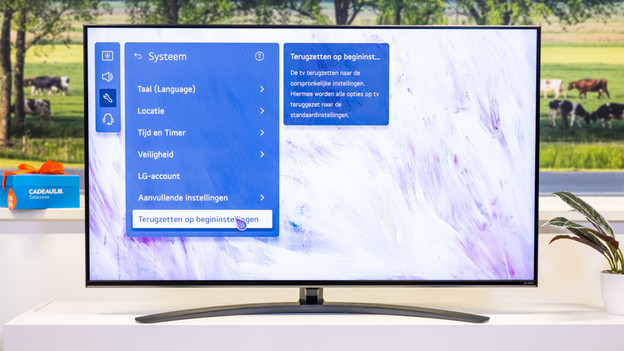
Ook een complete reset kan helpen tegen beeldfouten op je LG tv. Dit is wel een laatste redmiddel, want hiermee verwijder je al je opgeslagen instellingen en apps van je televisie. Volg hiervoor de volgende stappen.
-
Druk op het tandwieltje op je afstandsbediening en ga naar 'Instellingen'.
-
Ga naar 'Alle instellingen'.
-
Ga naar 'Ondersteuning'.
-
Selecteer 'Terugzetten op begininstellingen'.
-
De televisie herstelt zich en schakelt zichzelf uit wanneer de reset klaar is. Daarna gaat de tv automatisch weer aan. Gebeurt dit niet? Zet dan je tv weer aan met je afstandsbediening.


